Chrome ahora te permite reordenar pestañas con atajos de teclado
Los usuarios de Linux pueden cambiar el orden de las pestañas en Google Chrome durante varios años. Recientemente, los desarrolladores de Chrome agregaron la misma capacidad a la versión macOS del navegador. Pero en Windows esta opción faltaba por completo. Puede cambiar entre pestañas en Chrome para Windows usando el teclado, pero no puede reordenarlas. Esto finalmente ha cambiado, y el cambio ya está disponible en Chrome Canary.

La versión Canary del navegador ha recibido una nueva porción de código que finalmente le permite ordenar las pestañas sin tocar el mouse.
Anuncio publicitario
Reordenar pestañas en Google Chrome usando el teclado
Ahora puede usar las siguientes teclas de acceso rápido:
- Control + Cambio + Página arriba - mueva la pestaña a la izquierda en la fila de pestañas.
- Control + Cambio + Página abajo - mueva la pestaña a la derecha en la fila de pestañas.

La adición de estas dos nuevas teclas de acceso rápido es un cambio bienvenido y es una extensión lógica de la administración de pestañas de Chrome. Ya te permite cambiar, abrir y cerrar pestañas desde el teclado.
Control + T - abrir una nueva pestaña.
Control + W - cerrar la pestaña actual.
Control + Pestaña o Control+ Página arriba - cambiar a la siguiente pestaña/recorrer las pestañas hacia adelante
Control + Cambio + Pestaña o Control + Página abajo - cambiar a la pestaña anterior/recorrer las pestañas hacia atrás
Tal vez los atajos de teclado sean una cosa para los usuarios avanzados, pero es bueno ver a Google mejorando el navegador en esta dirección.
Hay otras mejoras que están llegando al navegador. El equipo detrás de Chrome está trabajando en la capacidad añadir notas a sitios web. Serán accesibles de forma cómoda en el panel lateral. Además de las notas del sitio web, el panel lateral pronto albergará la vista simplificada de la página web abierta.
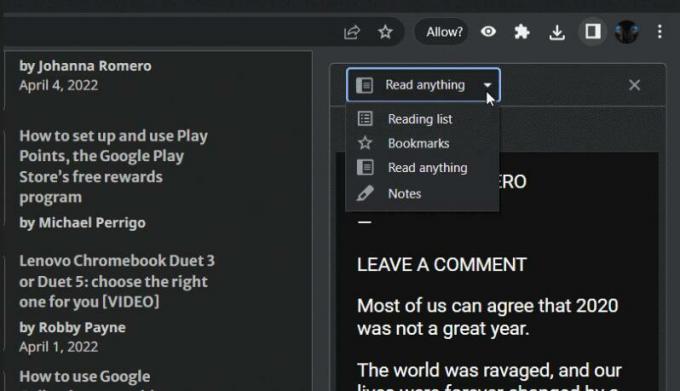
Replica la vista del lector y se abre cuando selecciona "Leer cualquier cosa" en el menú desplegable. Finalmente, Google está a punto de traer eventualmente una Administrador de fuentes RSS al panel lateral.
Gracias a leopeva64 por la punta



